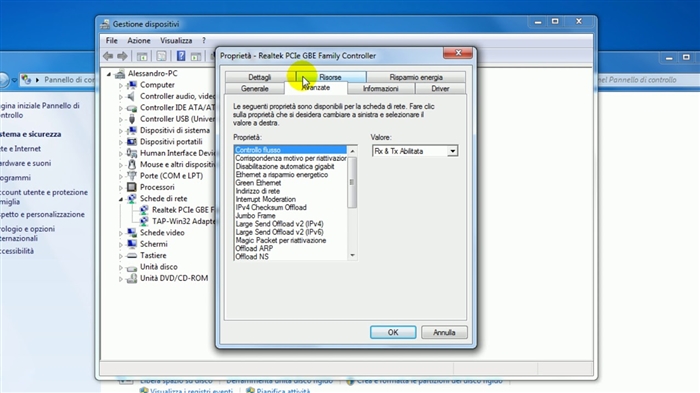Ciao! Ho cercato su Internet articoli sulla configurazione della modalità ripetitore sui router Asus e non ho trovato un singolo articolo corretto e dettagliato che descrivesse tutte le sfumature. Ho deciso di preparare le mie istruzioni, in cui, usando un esempio reale, mostrare il processo di configurazione di un router Asus come ripetitore. Nel mio caso, useremo il router Asus RT-N12 + per espandere la rete Wi-Fi con un secondo router. Lo rafforzeremo.
La rete Wi-Fi di casa mia è distribuita da un router Tp-Link. Ma non importa, il router principale può essere di qualsiasi azienda: D-Link, Tenda, Asus, ecc. Bene, penso che questa istruzione sia adatta a tutti gli Asus: rt-n10, rt-n12, rt-g32, ecc. eccetera.
A cosa serve e qual è la modalità ripetitore?
Per cominciare, un ripetitore è un dispositivo speciale che viene utilizzato per aumentare la portata della rete principale. Questo penso sia comprensibile. Hai installato un router, ma la rete Wi-Fi non cattura tutta la casa, il segnale è cattivo. Mettiamo un ripetitore e rafforza la rete. I router moderni possono funzionare in modalità ripetitore. Cioè, per rafforzare le reti esistenti. Ecco come configurare un router Asus in modalità ripetitore, lo scopriremo ora. Ho preso lo schema di lavoro dal pannello delle impostazioni:

A proposito, la rete Wi-Fi rimarrà sola (che attualmente funziona per te), il router Asus copierà semplicemente le impostazioni di rete. E i dispositivi che connetti alla tua rete Wi-Fi passeranno automaticamente dal router principale ad Asus in modalità ripetitore. Funzionerà anche Internet su un cavo di rete da un ripetitore.
Ho configurato tutto, controllato e testato tutto, tutto funziona stabilmente. Anche la configurazione non è difficile. Segui le istruzioni e avrai successo.
Configurazione della modalità ripetitore di rete Wi-Fi sui router Asus
Prima di tutto, è necessario modificare la modalità operativa del router. Questo può essere fatto nel pannello di controllo del router. Connettiti al tuo Asus e vai a 192.168.1.1 nel tuo browser. Inserisci il nome utente e la password - admin e admin (se non li hai cambiati). Se non altro, vedere le istruzioni dettagliate per l'accesso a 192.168.1.1.
Nelle impostazioni vai alla scheda Amministrazione - Ore lavorative... Mettiamo l'interruttore vicino Modalità ripetitore e fare clic sul pulsante Salva.

Apparirà una finestra con un elenco delle reti Wi-Fi disponibili. Fare clic sulla rete che si desidera espandere.

Immettere la password per la rete Wi-Fi e fare clic sul pulsante Connessione.

Lascia un segno di spunta accanto all'elemento Usa le impostazioni predefinitee fare clic sul pulsante Applicare.

Stiamo aspettando che il processo di connessione finisca.

Al termine dovrebbe apparire la seguente finestra:

A proposito, sì, controlla se il cavo Internet è collegato alla porta WAN del router. Per quanto riguarda la modifica dell'SSID, non importa. Ma ora analizzeremo il problema con l'indirizzo IP del router in modo più dettagliato. In linea di principio, tutto funziona già. Il nostro Asus trasmette la rete. Potresti notare che è rimasta solo una rete con il nome del router principale. I tuoi dispositivi si connetteranno ora alla rete con un segnale più forte.
Puoi mettere il ripetitore in una stanza dove il segnale di rete è ancora presente ma è debole. Assicurati che il segnale sia sufficiente, altrimenti il ripetitore non sarà in grado di connettersi alla rete e amplificarlo. Dopo aver spento / acceso il ripetitore, l'estensione di rete si accenderà automaticamente. Tutti i dispositivi collegati saranno sulla stessa rete.
Come entrare nelle impostazioni di Asus, che funziona come un ripetitore?
Quando il router è in modalità ripetitore, le impostazioni a 192.168.1.1 non saranno disponibili... Questo è stato scritto nella finestra durante il processo di installazione.
Questo perché il router principale assegna automaticamente un indirizzo IP al ripetitore. Ci sono tre modi per entrare nel pannello di controllo del nostro ripetitore:
- Digita l'indirizzo nella barra degli indirizzi del browserrouter.asus.com e passarci attraverso. Vedrai la pagina Asus, che cercherà l'indirizzo IP del nostro router. Secondo l'idea, dovrebbe apparire un risultato e dovrebbe aprirsi una pagina con le impostazioni. Forse funziona. Ma il servizio non è riuscito a identificare il mio Asus RT-N12 +. Forse ci riuscirai.
- Asus ha creato una speciale utility "Discovery" che rileva l'indirizzo IP del ripetitore. Funziona benissimo. Scaricalo (puoi usare questo collegamento), installalo ed eseguilo. Fare clic sul pulsante Ricerca... Il nostro router dovrebbe apparire nell'elenco. Selezionalo e fai clic su Configurazione... La pagina delle impostazioni si aprirà immediatamente nel browser.
 In caso di problemi, disattivare l'antivirus o il firewall. Possono bloccare le ricerche.
In caso di problemi, disattivare l'antivirus o il firewall. Possono bloccare le ricerche. - Bene, il terzo modo è andare alle impostazioni del router principale, sulla scheda Elenco dei clienti, trova lì il nostro ripetitore e vedi il suo indirizzo IP (con il quale puoi già aprire la pagina delle impostazioni). Ad esempio, su TP-link queste informazioni possono essere visualizzate nella scheda DHCP - Elenco client DHCP.
Spero che una delle opzioni abbia funzionato per te.
Come disattivare il "ripetitore" e riportare il router al normale funzionamento?
Se hai bisogno di un router per usarlo per lo scopo previsto, è sufficiente nelle impostazioni, nella stessa schedaAmministrazione selezionare la modalità di funzionamentoRouter wireless (predefinito)e premere il pulsante Salva.

Apparirà una finestra in cui dovrai specificare il nome della nuova rete Wi-Fi e la password.

Il router si riavvierà. È già possibile accedere alle impostazioni all'indirizzo standard 192.168.1.1.
Se non sei riuscito a impostare la modalità operativa normale del router in questo modo, o non puoi accedere alle impostazioni, puoi ripristinare le impostazioni secondo queste istruzioni.
Bene, queste sono tutte le impostazioni. Sembra che non sia mancato nulla. Lascia tutte le domande, suggerimenti, feedback, ecc. Nei commenti a questo articolo.

 In caso di problemi, disattivare l'antivirus o il firewall. Possono bloccare le ricerche.
In caso di problemi, disattivare l'antivirus o il firewall. Possono bloccare le ricerche.